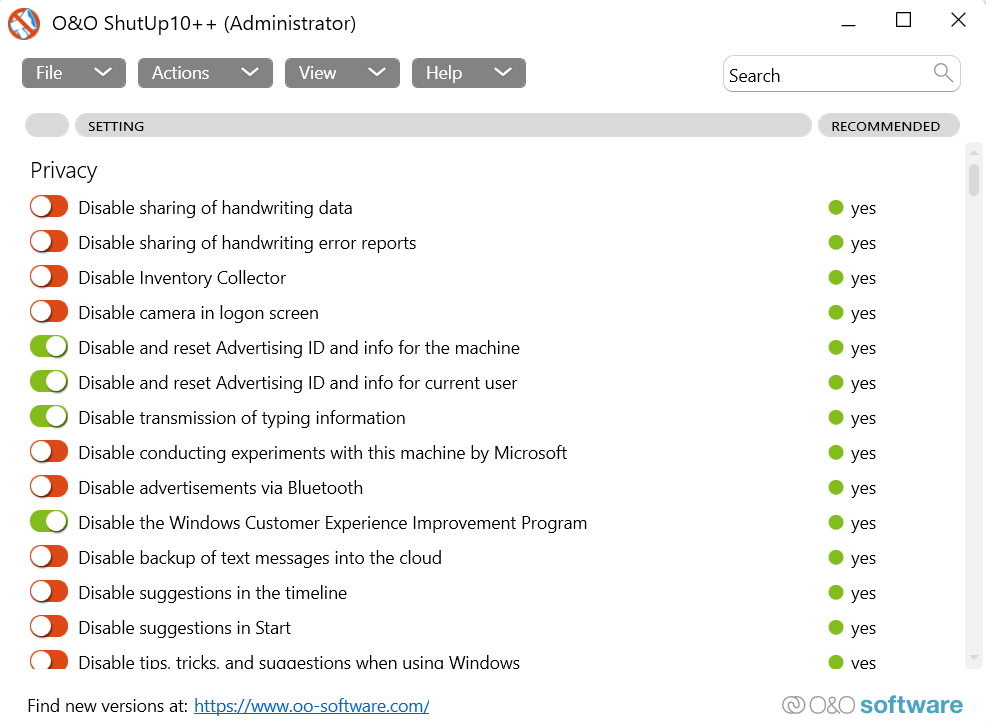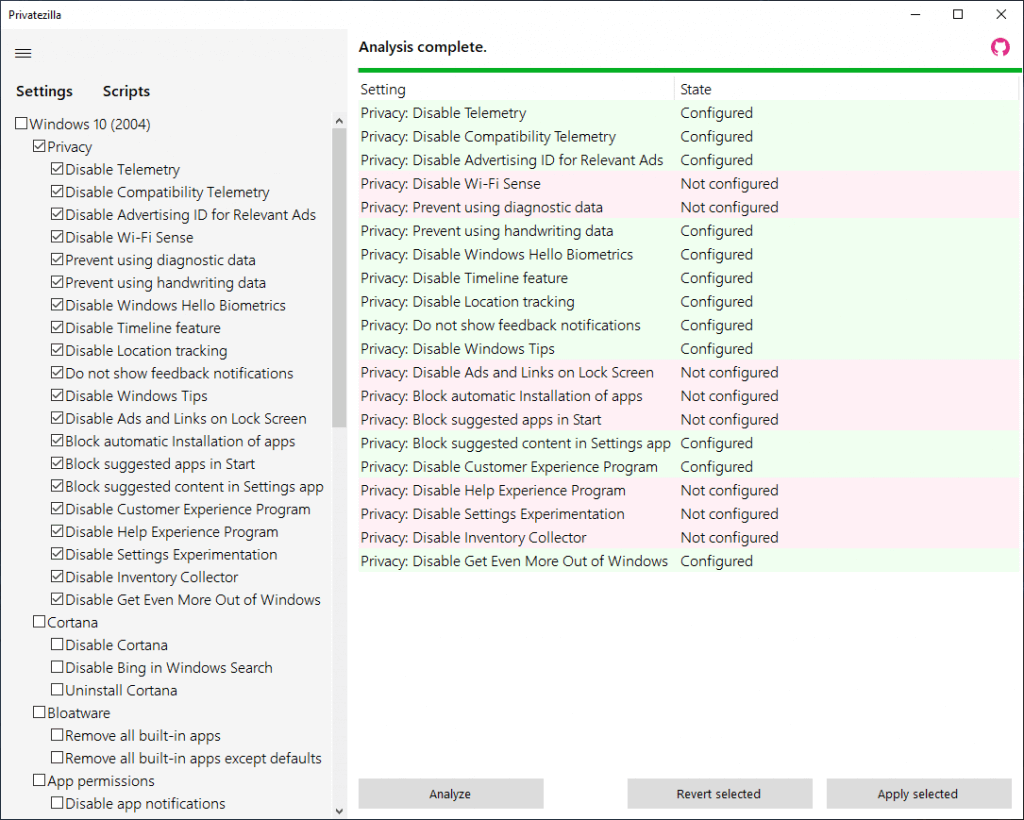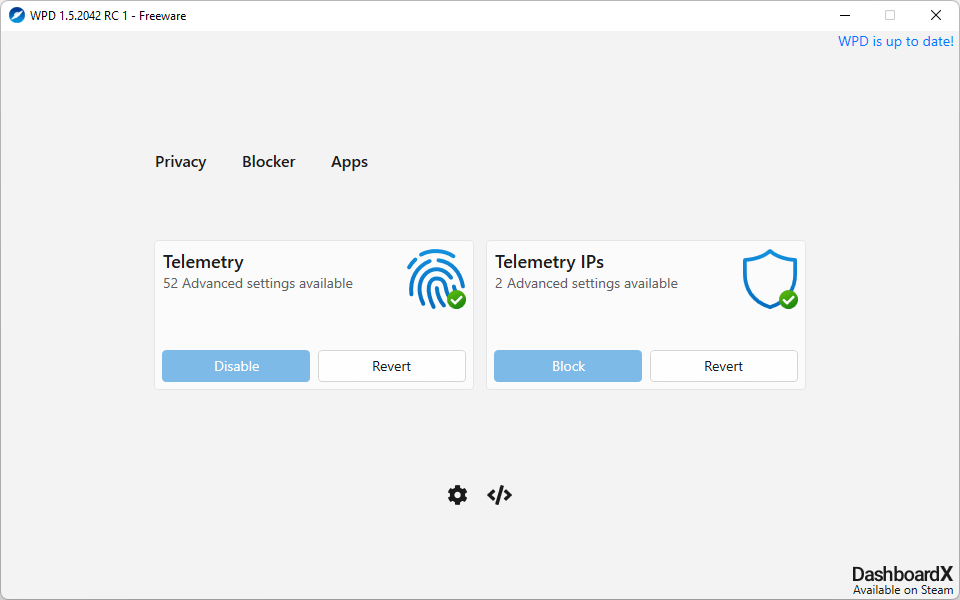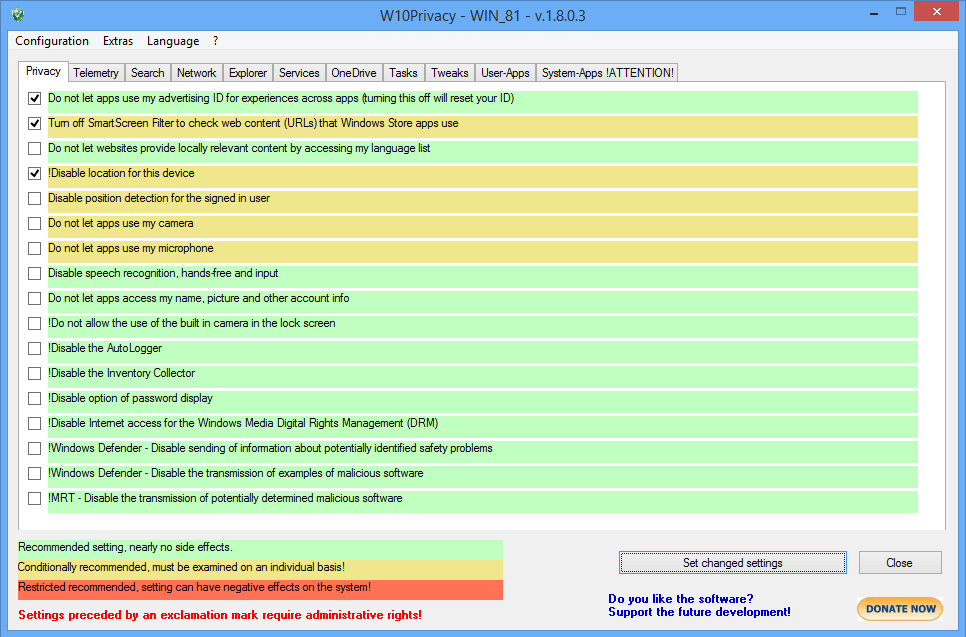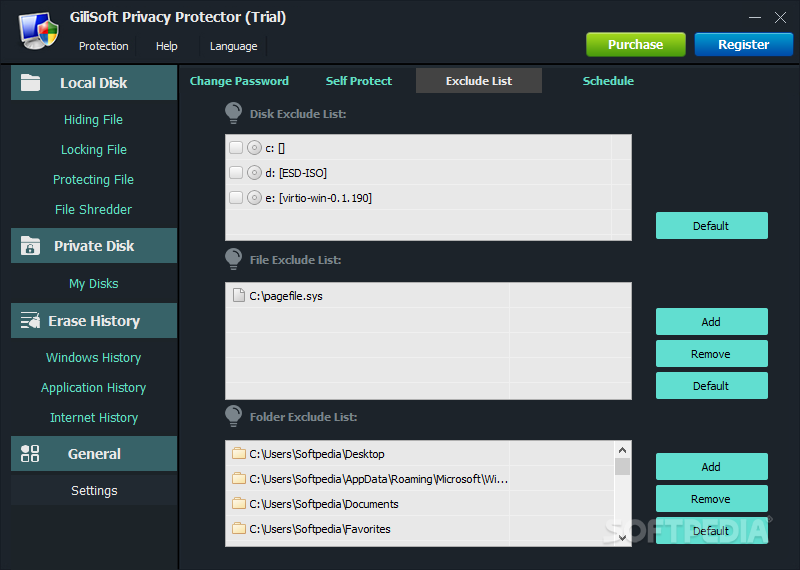- in หน้าต่าง 11 by ผู้ดูแลระบบ
5 เครื่องมือความเป็นส่วนตัว Windows 11 ที่ดีที่สุด

เมื่อเทคโนโลยีแพร่หลายมากขึ้นในชีวิตประจำวันของเรา การรวบรวมข้อมูลรูปแบบใหม่ๆ ก็เช่นกัน แอป iOS หรือ Android บนสมาร์ทโฟนและเว็บเบราว์เซอร์ เช่น Chrome มีชื่อเสียงในด้านนโยบายการรวบรวมข้อมูลมาโดยตลอด แต่ผู้ให้บริการพีซีของคุณก็ไม่บริสุทธิ์เช่นกัน
Microsoft เก็บรวบรวมข้อมูลส่วนบุคคลของผู้ใช้ในนามของข้อมูลการวินิจฉัย โดยสร้างรหัสโฆษณาสำหรับบัญชี Microsoft แต่ละบัญชี ไม่ว่าคุณจะใช้ Windows 10 หรืออัปเกรดเป็น Windows 11 ข้อมูลส่วนบุคคลของคุณจะได้รับการตรวจสอบและรวบรวมอย่างต่อเนื่อง
และส่วนที่แย่ที่สุดคือคุณไม่สามารถหยุดมันได้ง่ายๆ การตั้งค่า Windows 11 ไม่มีตัวเลือกใดๆ สำหรับผู้ใช้ Windows ในการปิดใช้งานการวัดและส่งข้อมูลทางไกล แม้ว่าคุณจะมีก็ตาม TPM 2.0 (โมดูลแพลตฟอร์มที่เชื่อถือได้) เปิดใช้งานการบูตอย่างปลอดภัยบนคอมพิวเตอร์ของคุณ โชคดีที่มีแอปการตั้งค่าของบุคคลที่สามที่ยอดเยี่ยมที่คุณสามารถใช้เพื่อแก้ไขการตั้งค่าความปลอดภัยและ มั่นใจในความเป็นส่วนตัวของคุณ.
แม้ว่าปัญหานี้จะรบกวนอุปกรณ์ Apple เช่นกัน (ทั้ง iPhone และ MacOS PC) เราจะเน้นไปที่ Windows เฉพาะในคู่มือนี้เท่านั้น นี่คือเครื่องมือที่ดีที่สุดในการจัดการการตั้งค่าความเป็นส่วนตัวบนพีซี Windows ของคุณ
อาจเป็นวิธีที่ง่ายที่สุดในการใช้งาน O&O ShutUp10 ให้การตั้งค่าความเป็นส่วนตัวทั้งหมดของคอมพิวเตอร์ของคุณในอินเทอร์เฟซเดียวที่อ่านง่าย แต่ละรายการจะบอกคุณว่าการตั้งค่านี้ทำอะไรได้บ้าง ด้วยสวิตช์สลับง่ายๆ เพื่อเปิดหรือปิดใช้งาน
เนื่องจากรายการมีมากมาย การใช้เมนูการดำเนินการจากด้านบนจึงอาจง่ายกว่า สิ่งนี้ทำให้คุณสามารถปิดการใช้งานการตั้งค่าทั้งหมวดหมู่พร้อมกันได้ในคลิกเดียว ขอแนะนำให้ปล่อยไอคอนสีแดงและสีเหลืองไว้เพียงอย่างเดียวในตอนนี้ เนื่องจากอาจส่งผลต่อบริการ Windows ที่สำคัญ และใช้เฉพาะการตั้งค่าที่แนะนำเท่านั้น
จากนั้น คุณสามารถดูรายการเพื่อปิดใช้งานบริการที่คุณไม่ต้องการได้ด้วยตนเอง เช่น Bing หรือ Cortana คุณสามารถจำกัดคุณลักษณะด้านความปลอดภัยที่สำคัญของ Windows เช่น Windows Defender ได้เช่นกัน แม้ว่าจะไม่แนะนำให้ทำเช่นนี้ก็ตาม เนื่องจาก O&O ShutUp10 ทำงานได้ทั้งบน Windows 10 และ Windows 11 คุณจึงใช้เครื่องมือฟรีนี้เพื่อรักษาความปลอดภัยพีซีของคุณได้โดยไม่ต้องใช้ความพยายามมากนัก
O&O ShutUp10 เป็นเครื่องมือที่ดีและใช้งานง่าย แต่บางครั้งคุณอาจต้องการบางสิ่งที่ทรงพลังกว่านี้ หากคุณกำลังมองหาซอฟต์แวร์ป้องกันความเป็นส่วนตัวที่ครอบคลุมสำหรับ ปิดการใช้งานการวัดระยะไกล และการจำกัดสิทธิ์ของแอป Privatezilla คือสิ่งที่คุณต้องการ
Privatezilla ทำงานโดยการตรวจสอบลายเซ็นดิจิทัลของเว็บไซต์ที่คุณเยี่ยมชมและแอปที่คุณใช้ ปิดกิจกรรมที่น่าสงสัยก่อนที่จะขโมยหรือทำให้ข้อมูลของคุณเสียหาย ทำให้มีประสิทธิภาพในการป้องกันสปายแวร์และมัลแวร์ นอกเหนือจากการวัดและส่งข้อมูลทางไกลจากบริการของ Window
นอกจากนี้ยังมีรายการการตั้งค่าความปลอดภัยตามหมวดหมู่ที่คุณสามารถแก้ไขได้ ตั้งแต่ตัวเลือกความเป็นส่วนตัวไปจนถึงการลบโบลต์แวร์ออกจากการติดตั้ง Windows 10 ของคุณ
WPD คือแดชบอร์ดความเป็นส่วนตัวเต็มรูปแบบสำหรับคอมพิวเตอร์ Windows ของคุณ ไม่เพียงแต่ช่วยให้คุณสามารถปิดการวัดและส่งข้อมูลทางไกลและปิดใช้งานการรวบรวมข้อมูลเท่านั้น แต่ยังมีตัวเลือกในการลบแอป Microsoft Store ที่ติดตั้งไว้ล่วงหน้าและกำหนดการตั้งค่าไฟร์วอลล์ของคุณ
มันอาจจะเป็นเครื่องมือที่มีน้ำหนักเบาแต่ก็ค่อนข้างทรงพลัง คุณสามารถปิดการใช้งาน Windows Updates ผ่านการตั้งค่าไฟร์วอลล์ได้ มีตัวเลือกที่เน้นเว็บค่อนข้างมาก ตั้งแต่การบล็อกเว็บไซต์ไปจนถึงการซ่อนประวัติการเข้าชมของคุณ
เนื่องจาก WPD เป็นแอปพกพา คุณจึงไม่จำเป็นต้องติดตั้งแอปพลิเคชันเพื่อใช้งานด้วยซ้ำ ขอแนะนำอย่างยิ่งให้พกพาแฟลชไดรฟ์ที่มี WPD ไปด้วย เพื่อปรับการตั้งค่าความเป็นส่วนตัวทุกครั้งที่คุณทำการติดตั้ง Windows 11 ใหม่ทั้งหมดบนคอมพิวเตอร์
Windows 10 (หรือ Windows 11 สำหรับเรื่องนั้น) จะไม่เปิดเผยการตั้งค่าความเป็นส่วนตัวโดยตรง วิธีการทำงานของแอปความเป็นส่วนตัวคือการเปลี่ยนค่ารีจิสทรีโดยตรง ปัญหานี้คือมีตัวแปรที่เกี่ยวข้องกับความเป็นส่วนตัวมากมายใน Registry มีแอปใดบ้างที่ให้คุณแก้ไขได้
สำหรับ W10Privacy คำตอบคือทั้งหมด ซอฟต์แวร์จะแสดงการตั้งค่าความเป็นส่วนตัวที่ไร้สาระ ทำให้คุณสามารถควบคุมนโยบายการรวบรวมข้อมูลของระบบปฏิบัติการของคุณได้อย่างละเอียดทุกด้าน ไม่ว่าจะเป็นบริการ Windows หรือแอประบบแต่ละรายการ คุณจะพบการตั้งค่าเพื่อปิดใช้งานการวัดและส่งข้อมูลทางไกลและการอนุญาตสำหรับแอปทั้งหมด
ตัวเลือกต่างๆ จะถูกจัดหมวดหมู่อย่างเป็นระเบียบเป็นแท็บต่างๆ และกำหนดรหัสสีตามผลกระทบที่มีต่อระบบของคุณ ตัวเลือกสีเขียวสามารถปิดการใช้งานได้อย่างอิสระ ในขณะที่การตั้งค่าสีเหลืองและสีแดงจะต้องพิจารณาเป็นรายบุคคล โดยขึ้นอยู่กับบริการของ Microsoft ที่คุณต้องการใช้งานต่อไป
จนถึงตอนนี้เราได้พูดคุยเกี่ยวกับการปกป้องความเป็นส่วนตัวของคุณแล้ว สปายแวร์ และการตรวจวัดทางไกลที่ล่วงล้ำ แต่การรักษาข้อมูลของคุณให้เป็นส่วนตัวจากผู้ใช้รายอื่นในคอมพิวเตอร์เครื่องเดียวกันล่ะ
Gilisoft Privacy Protector เป็นแอปพลิเคชั่นที่มุ่งแก้ไขปัญหานั้น คุณสามารถลบประวัติการค้นหาเมนู Start บล็อกการติดตามออนไลน์ และลบประวัติ Windows รูปแบบอื่น ๆ ได้ตั้งแต่ถังรีไซเคิลไปจนถึงไฟล์ล่าสุด ไม่ฟรี แต่มีเวอร์ชันทดลองใช้เพื่อให้คุณเข้าใจถึงความสามารถของแอปนี้
ฟังก์ชันหลักของแอปคือให้การป้องกันด้วยรหัสผ่านสำหรับข้อมูลที่ละเอียดอ่อนของคุณ คุณสามารถเข้ารหัสไฟล์ โฟลเดอร์ หรือแม้แต่ฮาร์ดไดรฟ์ทั้งหมดได้ นอกเหนือจากการล็อคข้อมูลแล้ว คุณยังสามารถใช้เครื่องทำลายไฟล์ในตัวเพื่อลบไฟล์อย่างถาวร เพื่อป้องกันไม่ให้พบไฟล์เหล่านั้นโดยใช้เครื่องมือการกู้คืนข้อมูล
เครื่องมือความเป็นส่วนตัวที่ดีที่สุดสำหรับ Windows 11 คืออะไร?
มีแอปหลายประเภทที่จะช่วยปรับปรุงความปลอดภัยทางไซเบอร์ของคอมพิวเตอร์ Windows 11 ของคุณ เครื่องมือกำจัดโบลต์แวร์ สามารถลบแอพที่ไม่จำเป็นออกจากเมนู Start และทาสก์บาร์ได้ เพื่อปรับปรุงประสิทธิภาพ
แต่การลบแอปที่ไม่จำเป็นออกนั้นไม่เพียงพอ แอประบบจำนวนมากเปิดใช้งานโดยอัตโนมัติในเบื้องหลัง โดยรวบรวมและส่งข้อมูลการใช้งานของคุณไปยังบริษัทโดยปลอมเป็นข้อมูลการวินิจฉัย หากคุณไม่ต้องการให้แอปขโมยข้อมูลส่วนตัวของคุณ คุณต้องมีเครื่องมือความเป็นส่วนตัว
แอพอย่าง O&OShutUp 10 และ Privatezilla นั้นยอดเยี่ยมในการจัดการการตั้งค่าความเป็นส่วนตัวของพีซีของคุณ ทำให้คุณสามารถเข้าถึงตัวเลือกที่ Windows ซ่อนไว้ได้ ผู้ใช้ระดับสูงจะชื่นชอบ WPD และ W10Privacy ในขณะที่ผู้ใช้ที่เกี่ยวข้องกับการปกป้องข้อมูลของตนสามารถใช้ Gilisoft Privacy Protector เพื่อเข้ารหัสไฟล์ของตนได้